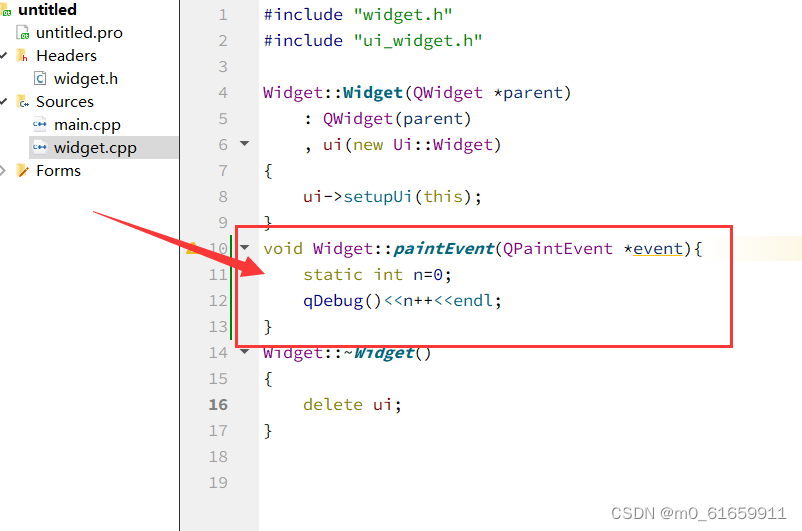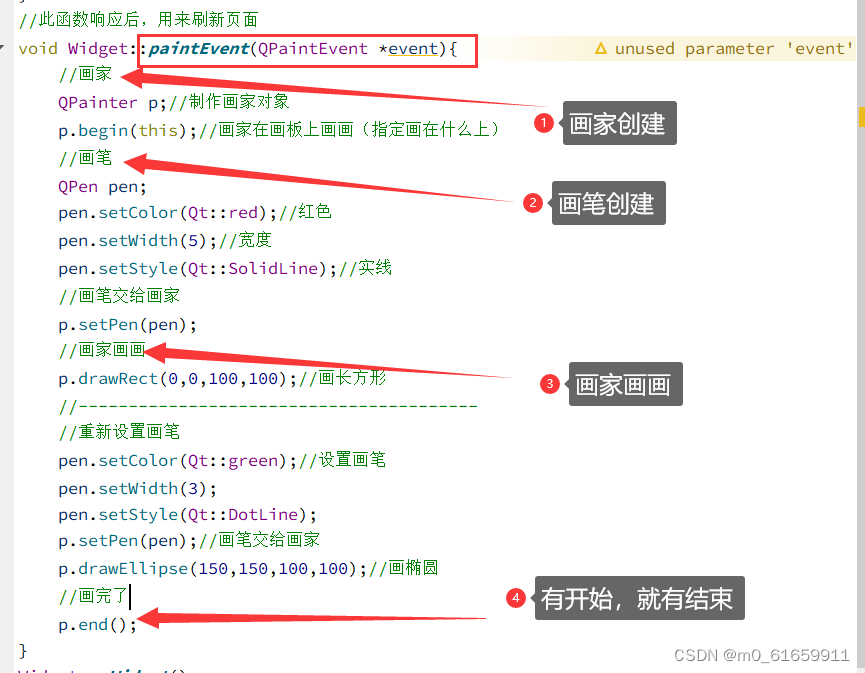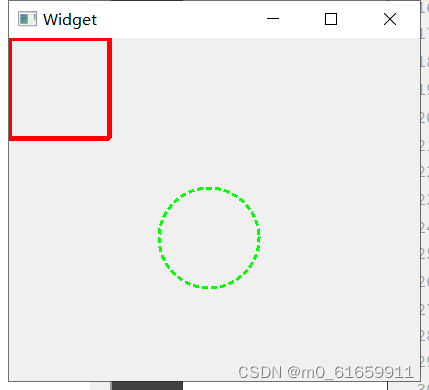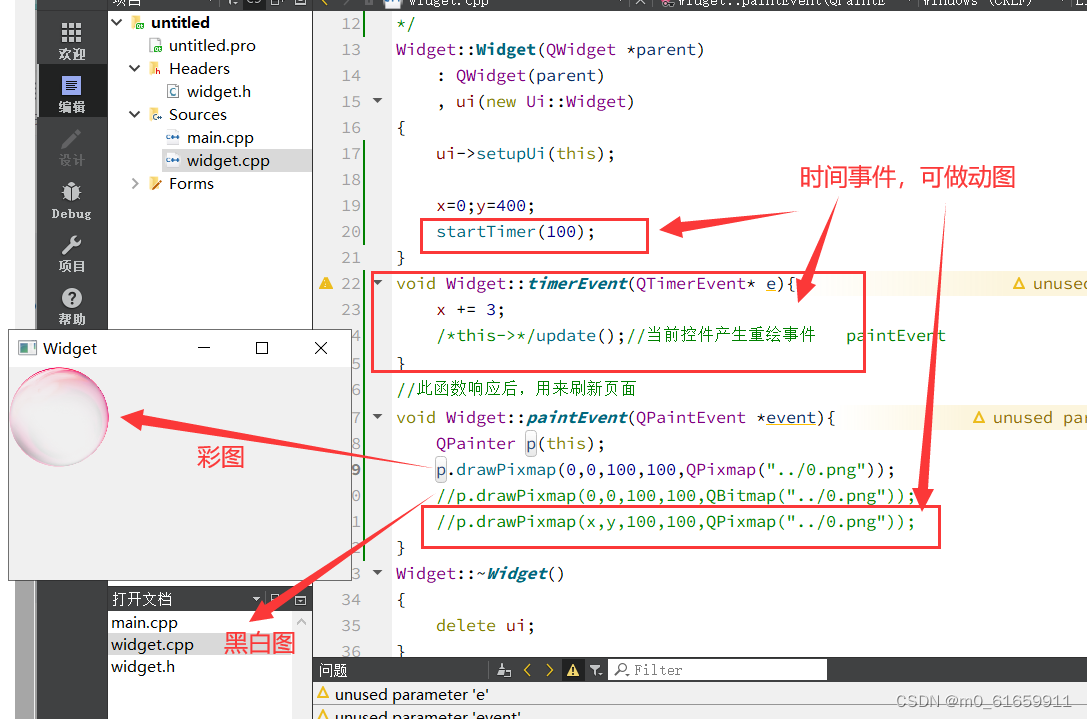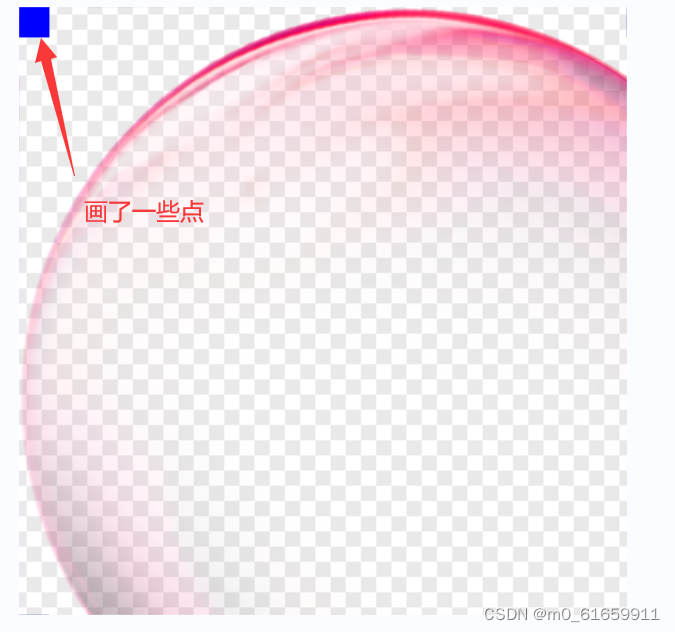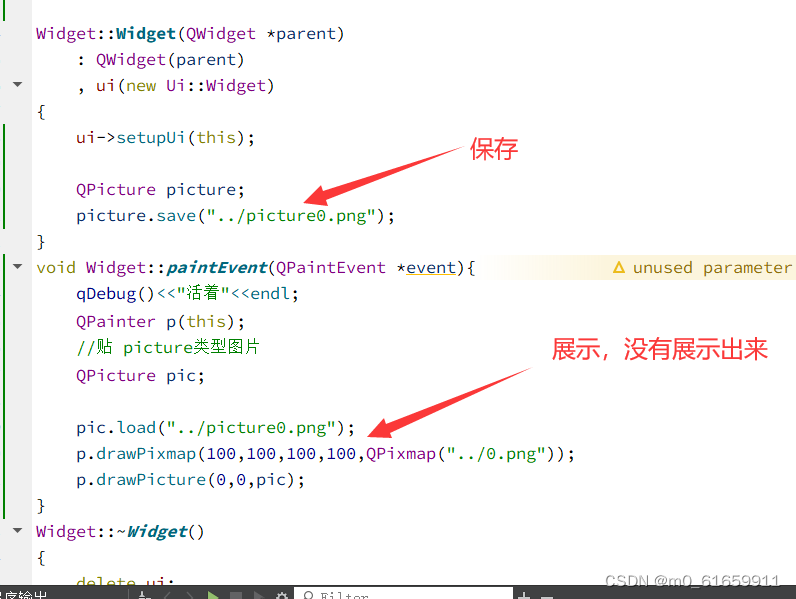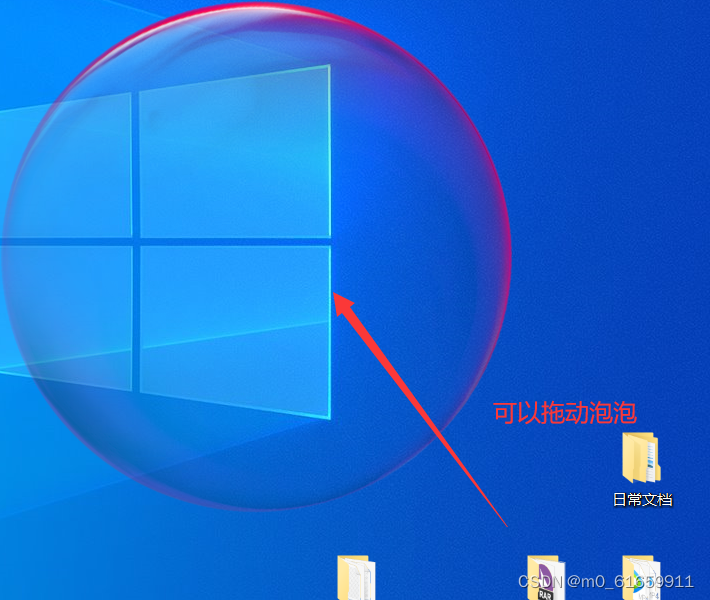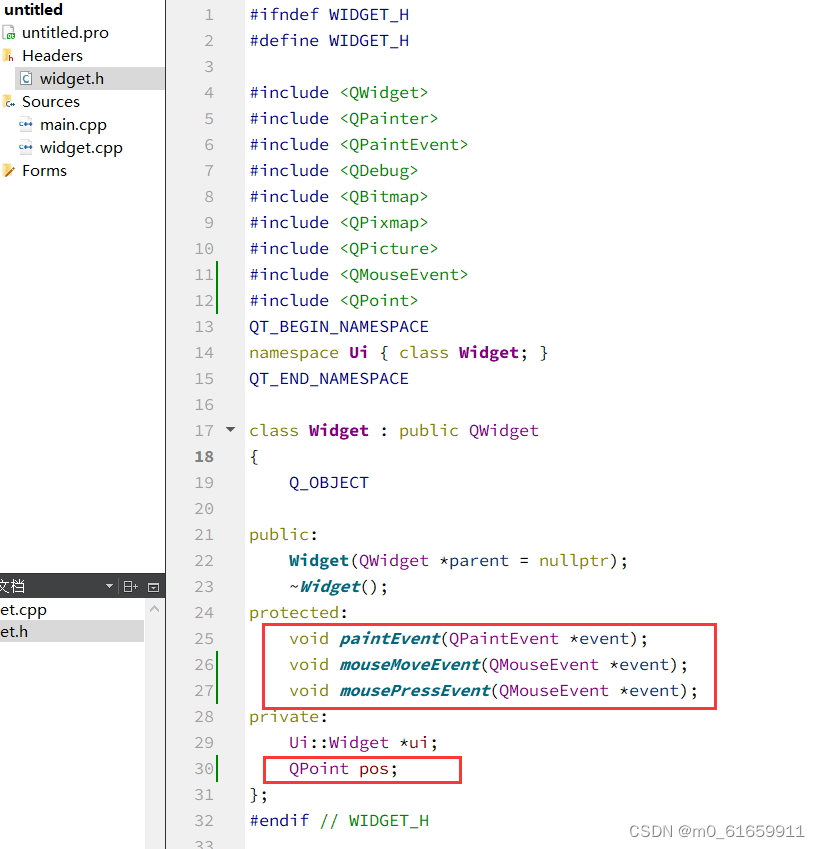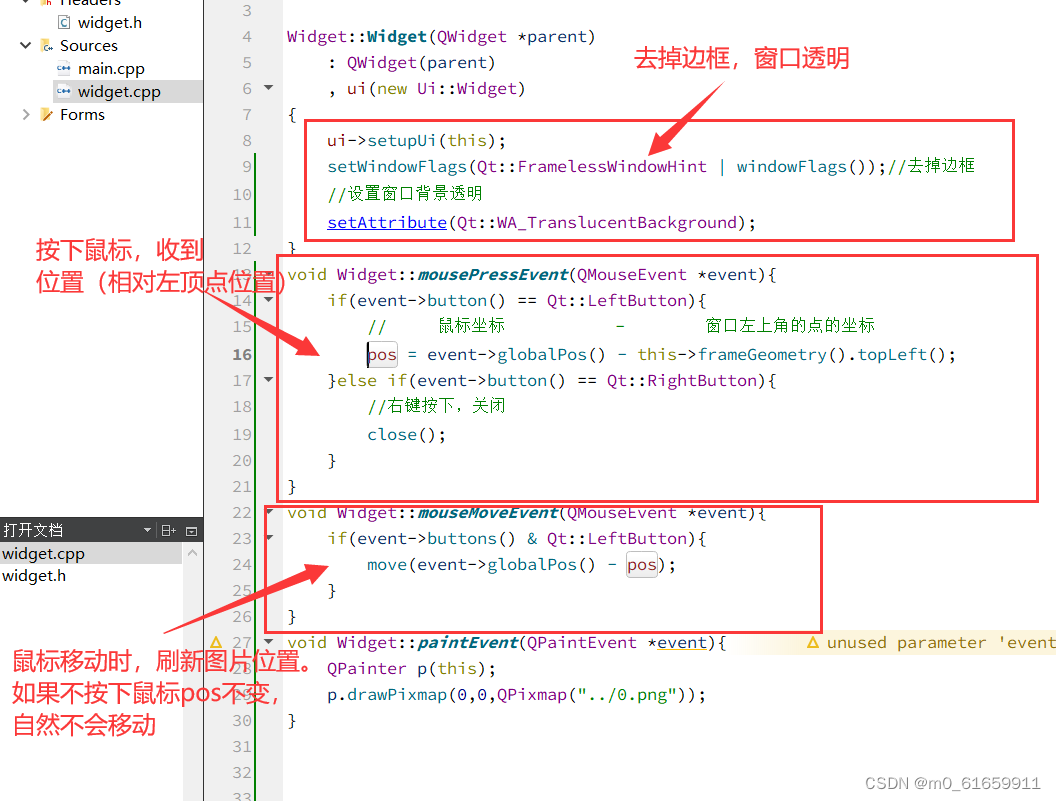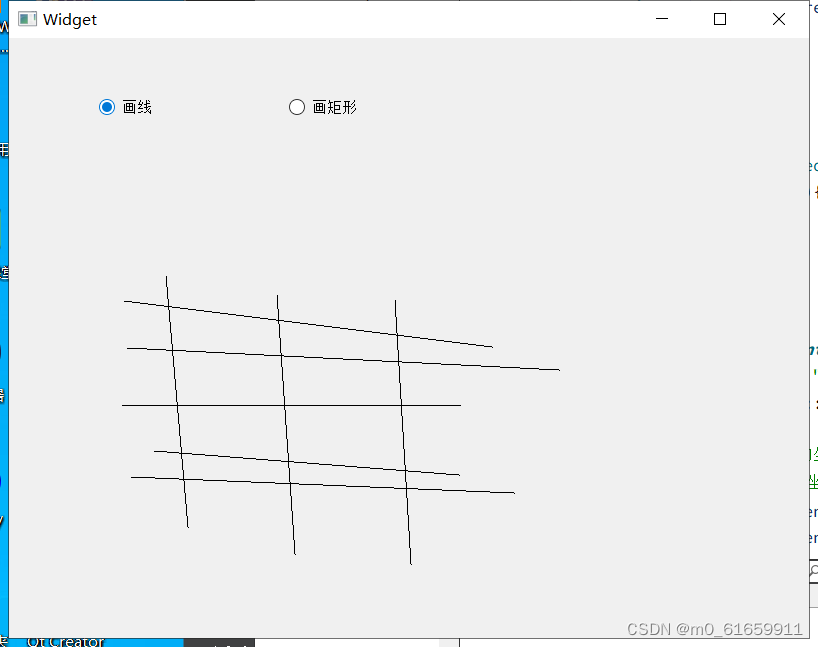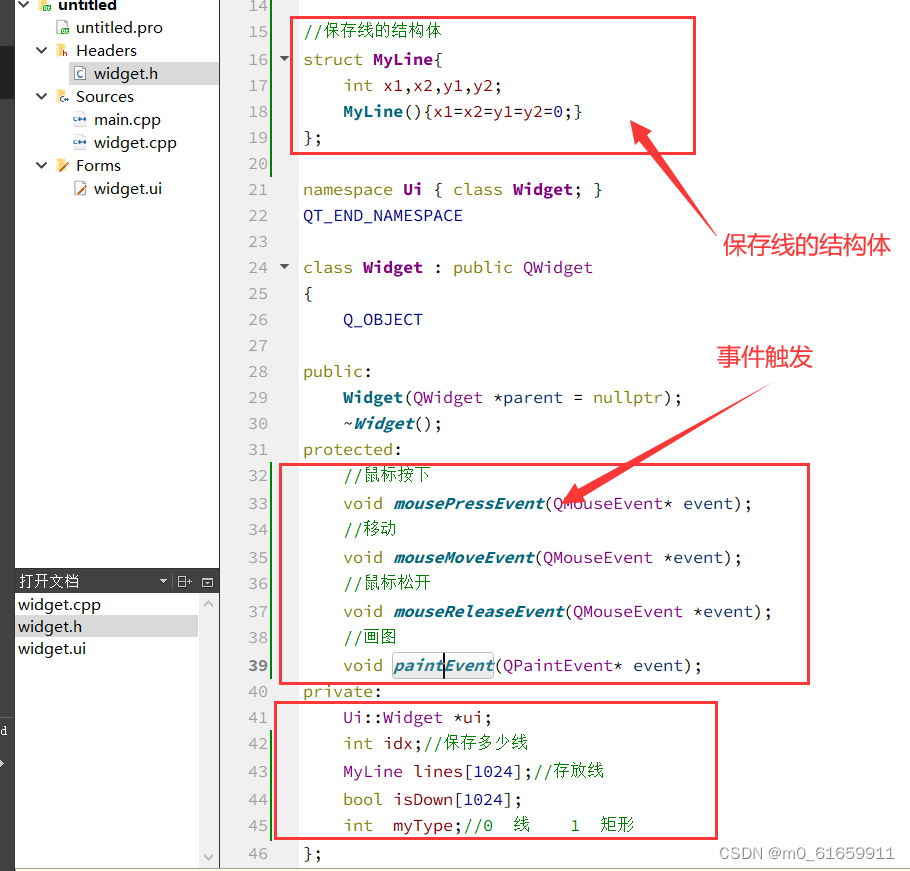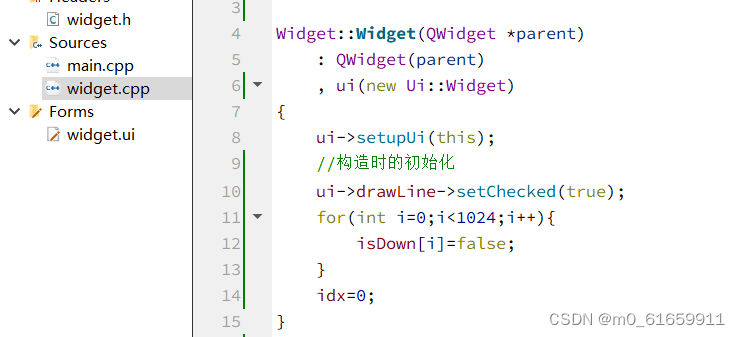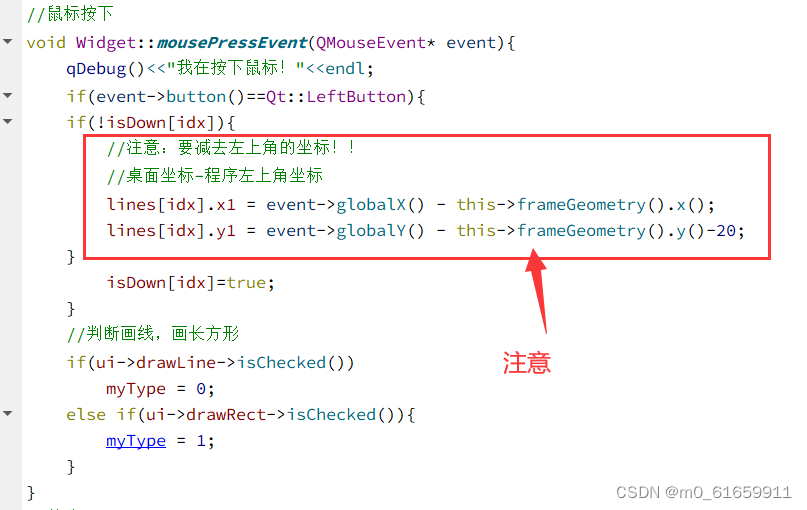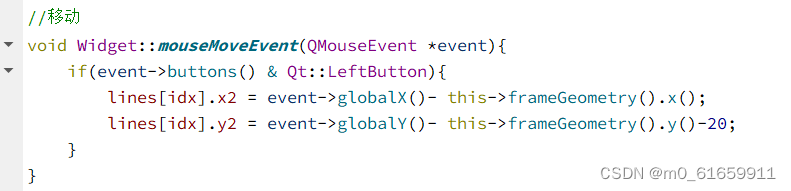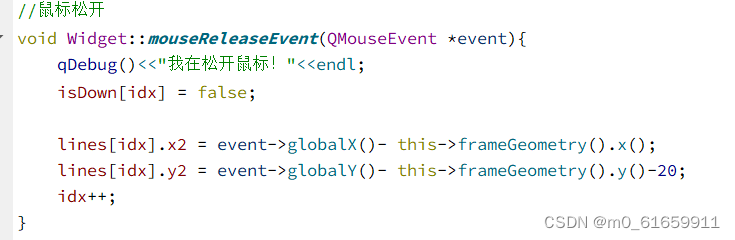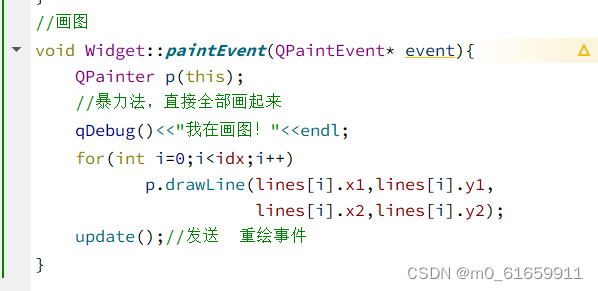一。绘图的解释
Qt 中提供了强大的 2D 绘图系统,可以使用相同的 API 在屏幕和绘图设备上进行绘制,它主要基于QPainter、QPaintDevice 和 QPaintEngine 这三个类。
QPainter 用于执行绘图操作,其提供的 API 在 GUI 或 QImage、QOpenGLPaintDevice、QWidget 和QPaintDevice 显示图形(线、形状、渐变等)、文本和图像。
QPaintDevice 不直接绘制物理显示画面,而利用逻辑界面的中间媒介。例如,绘制矩形图形时,为了将对象绘制到 QWidget、QGLPixelBuffer、QImage、QPixmap、QPicture 等多种界面中间,必须使用 QPaintDevice。
QPaintEngine 提供了一些接口,可用于 QPainter 在不同的设备上进行绘制。
绘图系统由 QPainter 完成具体的绘制操作,QPainter 类提供了大量高度优化的函数来完成 GUI 编程所需要的大部分绘制工作。它可以绘制一切想要的图形,从最简单的一条直线到其他任何复杂的图形,例如:点、线、矩形、弧形、饼状图、多边形、贝塞尔弧线等。此外,QPainter 也支持一些高级特性,例如反走样(针对文字和图形边缘)、像素混合、渐变填充和矢量路径等,QPainter 也支持线性变换,例如平移、旋转、缩放。
QPainter 可以在继承自 QPaintDevice 类的任何对象上进行绘制操作。QPainter 也可以与QPrinter 一起使用来打印文件和创建 PDF 文档。这意味着通常可以用相同的代码在屏幕上显示数据,也可以生成打印形式的报告。
QPainter 一般在部件的绘图事件 paintEvent() 中进行绘制,首先创建 QPainter 对象,然后进行图形的绘制,最后记得销毁 QPainter 对象。当窗口程序需要升级或者重新绘制时,调用此成员函数。使用 repaint()和 update() 后,调用函数 paintEvent()。
补充:绘图可看成画板,画布,画家,画笔,画刷组成。
————————————————
版权声明:本文为博主原创文章,遵循 CC 4.0 BY-SA 版权协议,转载请附上原文出处链接和本声明。原文链接:https://blog.csdn.net/liang19890820/article/details/51154216
二。绘图具体功能演示
1.绘图事件paintEvent(QPaintEvent *event)
1.添加头文件
#include <QPainter> #include <QPaintEvent>2.绘图事件函数
void Widget::paintEvent(QPaintEvent *event){ static int n=0; qDebug()<<n++<<endl; }结果:
1.拖动窗口:不触发事件
2.放大缩小窗口:触发事件
3.隐藏显示窗口:触发事件
用此事件刷新页面。
2.使用QPainter绘图(使用画笔Qpen)
1.绘图步骤
//此函数响应后,用来刷新页面 void Widget::paintEvent(QPaintEvent *event){ //画家 QPainter p;//制作画家对象 p.begin(this);//画家在画板上画画(指定画在什么上) //画笔 QPen pen; pen.setColor(Qt::red);//红色 pen.setWidth(5);//宽度 pen.setStyle(Qt::SolidLine);//实线 //画笔交给画家 p.setPen(pen); //画家画画 p.drawRect(0,0,100,100);//画长方形 //---------------------------------------- //重新设置画笔 pen.setColor(Qt::green);//设置画笔 pen.setWidth(3); pen.setStyle(Qt::DotLine); p.setPen(pen);//画笔交给画家 p.drawEllipse(150,150,100,100);//画椭圆 //画完了 p.end(); }2.使用QPainter创建画家,给他材料去画画
2.使用QPainter绘图(使用画刷QBrush)
1.QPainter调用QBrush画画
//此函数响应后,用来刷新页面 void Widget::paintEvent(QPaintEvent *event){ //画家 QPainter p;//制作画家对象 p.begin(this);//画家在画板上画画(指定画在什么上) //制作画刷 QBrush brush; brush.setColor(QColor(0,255,255)); brush.setStyle(Qt::Dense1Pattern); p.setBrush(brush); p.drawRect(200,100,100,100); //画完了 p.end(); }
三。贴图
贴图:
- QBitmap 和 QPixmap
QBitmap :黑白色
QPixmap :彩色
2. QPixmap QImage Qpicture
- QPixmap 适应不同平台 不能改 保存成各种各样的格式的图片文件
- QImage 不适应平台 可以修改内容 保存成各种各样的格式的图片文件
- QPicture 保存成二进制文件
1.彩图,黑白图,动图
1.创建时间事件timerEvent与绘图事件paintEvent
代码:
protected: void paintEvent(QPaintEvent *event); void timerEvent(QTimerEvent* e); private: Ui::Widget *ui; int x,y;Widget::Widget(QWidget *parent) : QWidget(parent) , ui(new Ui::Widget) { ui->setupUi(this); x=0;y=400; startTimer(100); } void Widget::timerEvent(QTimerEvent* e){ x += 3; /*this->*/update();//当前控件产生重绘事件 paintEvent } //此函数响应后,用来刷新页面 void Widget::paintEvent(QPaintEvent *event){ QPainter p(this); p.drawPixmap(0,0,100,100,QPixmap("../0.png")); //p.drawPixmap(0,0,100,100,QBitmap("../0.png")); //p.drawPixmap(x,y,100,100,QPixmap("../0.png")); }
2.QImage可以修改图片
1.使用QPainter画家画Qimage图,并且在上面画一些点
{ ui->setupUi(this); QImage image(400,400,QImage::Format_ARGB32); QPainter p(&image);//QPainter p; p.begin(&image); p.end(); p.drawImage(0,0,QImage("../0.png")); //QImage可以修改图 QPen pen; pen.setColor(Qt::blue); p.setPen(pen); for(int i=0;i<20;i++){ for(int j=0;j<20;j++){ p.drawPoint(j,i); } } //保存 image.save("../iamge0.png"); }2.
3.QPicture保存图片为二进制文件
QPicture picture; QPainter p; p.begin(&picture); //等价 /* QPainter p(&picture); */
1.代码
Widget::Widget(QWidget *parent) : QWidget(parent) , ui(new Ui::Widget) { ui->setupUi(this); QPicture picture; picture.save("../picture0.png"); } void Widget::paintEvent(QPaintEvent *event){ qDebug()<<"活着"<<endl; QPainter p(this); //贴 picture类型图片 QPicture pic; pic.load("../picture0.png"); p.drawPixmap(100,100,100,100,QPixmap("../0.png")); p.drawPicture(0,0,pic); }保存成功
错误:picture图片没有显示
四。贴图的转换
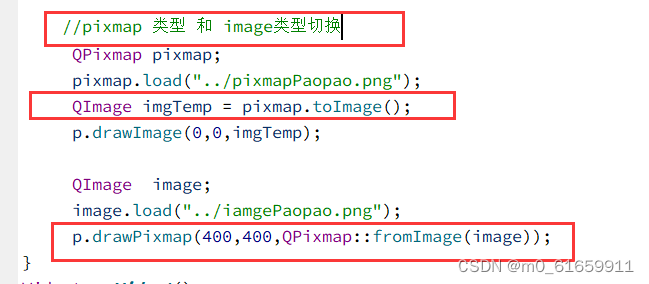
//pixmap 类型 和 image类型切换
QPixmap pixmap;
pixmap.load("../pixmapPaopao.png");
QImage imgTemp = pixmap.toImage();
p.drawImage(0,0,imgTemp);
QImage image;
image.load("../iamgePaopao.png");
p.drawPixmap(400,400,QPixmap::fromImage(image));五。不规则贴图
1.结果:
2.步骤
创建事件,鼠标按下事件,鼠标移动事件,绘图事件。创建一个点属性。
protected: void paintEvent(QPaintEvent *event); void mouseMoveEvent(QMouseEvent *event); void mousePressEvent(QMouseEvent *event); private: Ui::Widget *ui; QPoint pos;
Widget::Widget(QWidget *parent) : QWidget(parent) , ui(new Ui::Widget) { ui->setupUi(this); setWindowFlags(Qt::FramelessWindowHint | windowFlags());//去掉边框 //设置窗口背景透明 setAttribute(Qt::WA_TranslucentBackground); } void Widget::mousePressEvent(QMouseEvent *event){ if(event->button() == Qt::LeftButton){ // 鼠标坐标 - 窗口左上角的点的坐标 pos = event->globalPos() - this->frameGeometry().topLeft(); }else if(event->button() == Qt::RightButton){ //右键按下,关闭 close(); } } void Widget::mouseMoveEvent(QMouseEvent *event){ if(event->buttons() & Qt::LeftButton){ move(event->globalPos() - pos); } }
六。简单绘图工具制作
结果:
1.两个按钮
2.widget。h
3.widget。cpp
鼠标按下事件
鼠标移动事件
鼠标释放事件
绘图事件